Александр Шихов, 03.12.2018
Мелкий текст прочитать на экране могут не все. При такой работе долгое время утомляются глаза, может заболеть голова. Можно увеличить размер шрифта, но тут уж как повезет. Иногда буквы становятся размытыми, хоть и крупными. Как победить размытость текста на Windows 10 — в этой статье.
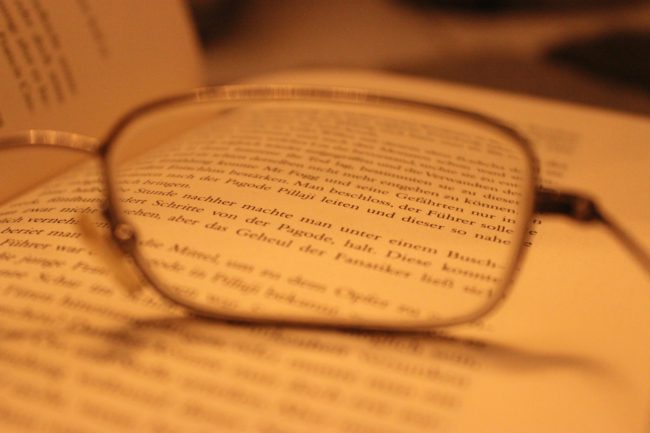
Увеличиваем размер текста
Для начала увеличим буквы. Для этого нажмите Win+U (параметры дисплея). Здесь можно указать, насколько нужно увеличить размер шрифта. В нашем случае это 125%.
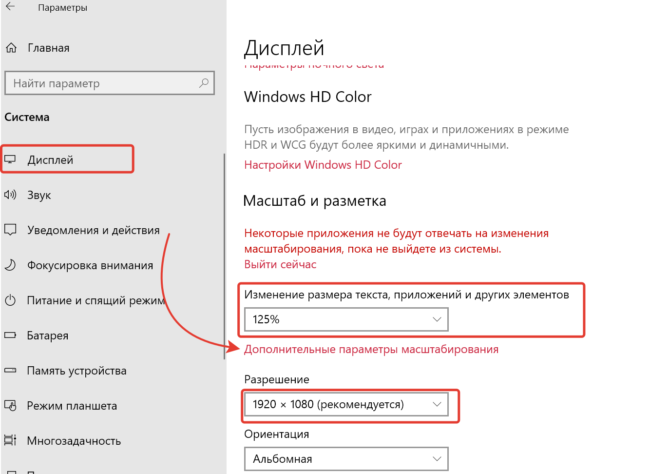
Внимание! Проверьте, что разрешение экрана поставлено родное. В этом случае после указания числа точек по горизонтали и вертикали будет слово «рекомендуется». Иначе размытость текста победить будет сложнее.
Устраняем размытость букв
Снова нажимаем Win+U и выбираем позицию Дополнительные параметры масштабирования.
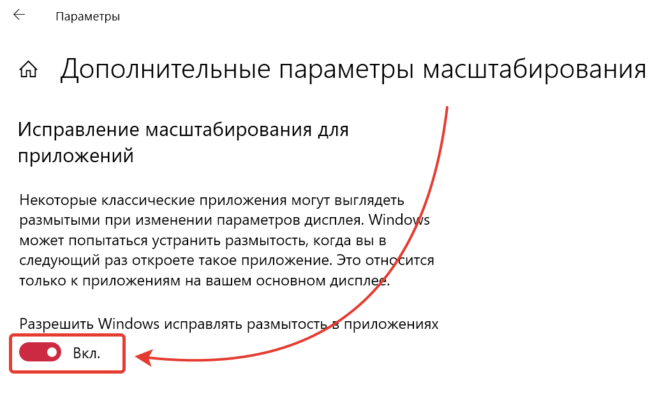
В первом разделе включаем встроенный алгоритм улучшения отображения Windows 10. Он появился относительно недавно и позволяет существенно улучшить отображение букв в классических приложениях.
Если ничего не помогло
Если результат отображения шрифта вас не устроил, есть еще одно средство. В этом же меню Дополнительных параметров масштабирования можно указать свой коэффициент.

В моем случае я указал в этом поле 125%, что соответствует ранее установленному 125% увеличению текста, и буквы стали более четкими после выхода/входа в систему.
Если дисплеев несколько
Если к ноутбуку подключен дополнительный монитор, масштабирование можно настраивать для каждого отдельно. Выберите пункт Настройка размера приложений и текста на других дисплеях.
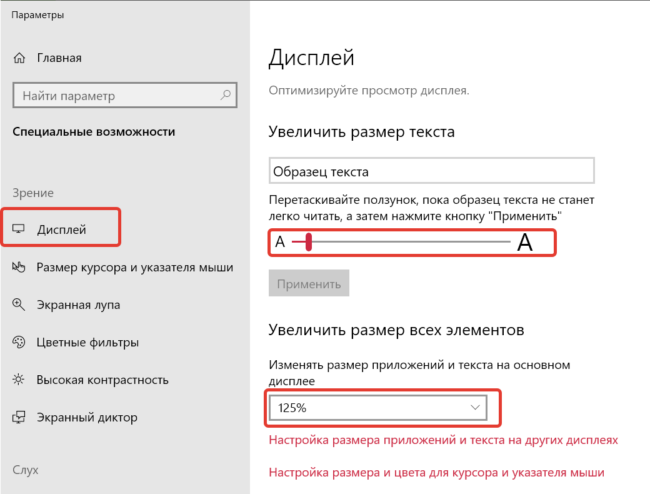
Комментарии
Отправить комментарий